Hvordan fikse ekko på iPhone under taleanrop eller FaceTime
Miscellanea / / August 28, 2023
Vi ringer eller mottar mange anrop daglig. Men hvis du nylig har lagt merke til at stemmen din spretter tilbake under disse samtalene, er du ikke den eneste. Her er ni måter å hjelpe deg med å fikse dette ekkoet på din iPhone under tale- eller FaceTime-anrop.
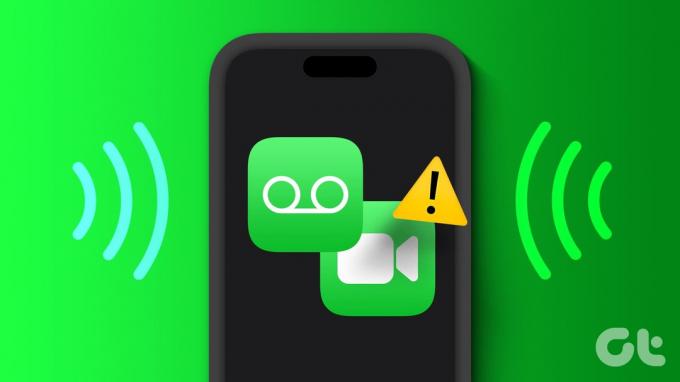
Før vi feilsøker problemet, må du sjekke høyttalergrillene og mottakeren på enheten din. Hvis du oppdager smuss eller rusk, prøv å rengjøre den først. Ta i tillegg ut og sett inn SIM-kortet for å fikse eventuelle mobilproblemer. Hvis problemet vedvarer, fortsett å lese.
Hvorfor ekkoer min iPhone
Det kan være flere grunner til at iPhone-en din kan ekko. Så før vi går videre med å fikse dette problemet, la oss først se på noen av dem kort.
- Området du ringer fra har dårlig mottak. Eller omgivelsene dine har for mange objekter som kan forstyrre signalet.
- Du har aktivert Wi-Fi-anrop på iPhone.
- Mobildekselet ditt blokkerer høyttalergrillen eller mottakeren.
- Det er fysisk skade på enhetens høyttalere.
- Enhetens programvareoppdateringer venter.
- En nettverksinnstilling på enheten din får iPhone til å ekko under samtaler.

Nå som vi har en bedre ide om hvorfor iPhone ekko under samtaler, la oss fortsette å fikse dette problemet.
9 måter å fikse iPhone-ekko under samtaler
La oss nå se på ni måter å fikse iPhone-ekko under taleanrop eller FaceTime. Så lenge det ikke er maskinvareskade, kan du enkelt fikse problemet ved å følge metodene nedenfor.
1. Sjekk resepsjonen
Når du ringer, sjekk gjeldende signalstyrke ved hjelp av antenneikonet. Du vil møte problemer under samtaler hvis signallinjen faller under to eller forsvinner helt. Dette kan også føre til at samtalene kuttes helt. Når dette skjer, prøv å bevege deg rundt for å se om signallinjen går opp.
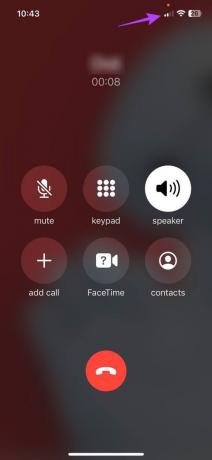
Sjekk også omgivelsene for eventuelle forstyrrelser. Betongvegger, for mange nettverksbaserte enheter eller mangel på lydabsorberende materialer i omgivelsene dine kan også forårsake signalproblemer eller ekko under samtaler. For å fikse dette, flytt til et annet rom eller gå ut. Ring deretter på nytt for å sjekke.
Hvis ekkoet ikke stopper, gå til de nevnte rettelsene.
2. Slå av enhetshøyttaleren og på igjen
Mens du slår på enhetens høyttaler kan bidra til å øke samtalevolumet, kan det noen ganger skape et ekko for den andre brukeren. Dette kan også skje hvis personen i den andre enden av samtalen har høyttaleren på.
For å sjekke om dette er tilfelle, slå av høyttaleren og slå den på igjen. Dette er hvordan.
Trinn 1: Åpne samtaleskjermen.
Steg 2: Trykk på høyttalerikonet for å slå det av.
Trinn 3: Trykk nå på høyttalerikonet igjen for å slå det på igjen.

Deretter kan du sjekke og se om det er noen ekko i stemmen din eller den som ringer.
Les også: Hvordan fikse iPhone-høyttaleren som ikke fungerer under samtaler
3. Bytt til et hodesett eller koble det fra
Hvis det er skade på enhetens høyttalergrill eller mottaker og du ikke kan få den reparert umiddelbart, koble iPhone til Bluetooth-hodetelefoner å motta anrop. Men hvis iPhone allerede er koblet til en Bluetooth-enhet, koble fra den for å se om dette løser problemet.
Slik gjør du det.
Trinn 1: Åpne Innstillinger og trykk på Bluetooth.
Steg 2: Trykk her på den aktuelle Bluetooth-enheten.

Avhengig av tilkoblingsstatusen din, vil dette koble til eller koble Bluetooth-enheten fra din iPhone.
4. Slå av Wi-Fi-anrop
Aktiverer Wi-Fi-anrop kan hjelpe deg med å ringe over Wi-Fi, og eliminere problemet med lav signalstyrke. Det er imidlertid også kjent å forårsake samtaleforstyrrelser som stemmestamming eller ekko under taleanrop.
Når dette skjer, kan du slå av Wi-Fi-anrop på din iPhone ved å følge trinnene nedenfor.
Trinn 1: Åpne Innstillinger-menyen.
Steg 2: Rull ned og trykk på Mobil/Mobildata.
Trinn 3: Nå, trykk på "Wi-Fi-anrop".

Trinn 4: Slå av bryteren for "Wi-Fi-anrop på denne iPhone".
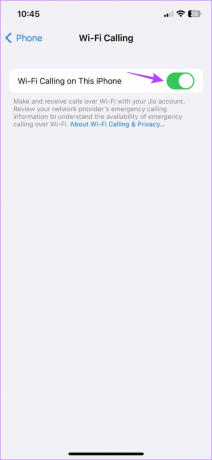
Prøv nå å ringe på nytt for å se om problemet er løst.
5. Start bakgrunnsapper på nytt
Fjerning av apper fra å kjøre i bakgrunnen stopper alle appprosesser. Så, når appene er åpnet igjen, starter alle prosessene også på nytt. Dette kan bidra til å eliminere midlertidige problemer eller feil. Gjør dette hvis stemmen ekko under samtaler ved hjelp av FaceTime, WhatsApp eller telefonappen.
Trinn 1: Sveip opp fra bunnen av skjermen. Eller dobbelttrykk på Hjem-knappen.
Steg 2: Gå nå gjennom de åpne bakgrunnsappene og sveip opp for å fjerne de relevante fra skjermen.

Når du er ferdig, trykker du på det relevante appikonet for å åpne appen på nytt. Deretter ringer du, og når den kobles til, se om ekkoet stopper.
6. Oppdater operatørinnstillinger
Selv om det vanligvis er en automatisk prosess, kan du også kontrollere og installere operatørinnstillinger manuelt. Dette vil sikre at enheten din har tilgang til alle de nyeste funksjonene og kompatibilitetsoppdateringene som kan forbedre samtaleopplevelsen din.
Det kan også hjelpe med å fikse visse operatørrelaterte problemer, som ekko under samtaler. Følg trinnene nedenfor for å gjøre det.
Trinn 1: Åpne Innstillinger og trykk på Generelt.
Steg 2: Trykk her på Om.
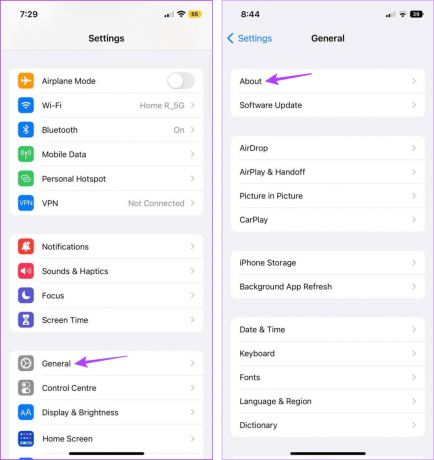
Hvis boksen for operatørinnstillinger dukker opp, trykker du på Oppdater. Når innstillingene er installert, start enheten på nytt og sjekk på nytt.
7. Oppdater iPhone
Utdaterte enheter kan utvikle problemer over tid. Dette kan også være en av grunnene til at du står overfor ekkoproblemer. Så hvis iPhone ikke har blitt oppdatert på en stund, åpne Innstillinger-menyen og installer disse oppdateringene. Deretter, sjekk og se om dette løser iPhone-ekkoproblemene. Slik gjør du det.
Tips: Sjekk artikkelen vår for å lære hva som skjer når du oppdaterer enheten.
Trinn 1: Åpne Innstillinger-appen på iPhone.
Steg 2: Rull ned og trykk på Generelt.
Trinn 3: Trykk nå på Programvareoppdatering. Hvis en oppdatering er tilgjengelig, trykk på Last ned og installer.

Når enheten er ferdig med å starte på nytt, åpner du telefonen eller FaceTime-appen og prøver å ringe. Hvis problemet vedvarer, fortsett med følgende metode.
8. Tilbakestill nettverksinnstillinger
Som navnet tilsier, tilbakestille iPhones nettverksinnstillinger sletter alle enhetens nettverksrelaterte innstillinger og data. Dette inkluderer Wi-Fi-passord, tilkoblede enheter, mobildatainnstillinger osv. Og hvis problemet ditt er relatert til noen av disse innstillingene, vil dette bidra til å stoppe ekkoet under samtaler.
Følg trinnene nedenfor for å gjøre det.
Trinn 1: Åpne Innstillinger og trykk på Generelt.
Steg 2: Her trykker du på "Overfør eller tilbakestill iPhone".

Trinn 3: Trykk nå på Tilbakestill.
Trinn 4: Trykk på "Tilbakestill nettverksinnstillinger". Skriv inn iPhone-passordet når du blir bedt om det.

Dette vil tilbakestille nettverksinnstillingene på din iPhone. Prøv nå å ringe på nytt for å sjekke om dette har klart å stoppe ekkoet for anrop fra iPhone.
Hvis ingen av metodene ovenfor hjalp til med å løse problemet, kan det skyldes maskinvareskade. Så din siste utvei er å kontakt Apple Support og få reparert iPhone.
At
Vanlige spørsmål for å stoppe ekkoet under samtaler på iPhone
Hvis mobildekselet ditt ikke passer til enhetens kropp, kan det blokkere høyttalergrillene. Dette kan få iPhone til å ekko under samtaler. Så fjern mobildekselet og prøv å ringe. Hvis problemet er løst, heller skaff deg et nytt deksel til din iPhone eller la det være.
Hvis operatøren din opplever avbrudd, kan det påvirke kvaliteten på samtalene dine. For å bekrefte om dette er tilfelle, kontakt operatøren din. Eller vent en stund før du foretar et nytt anrop.
Stopp ekkoet
Den primære grunnen til å beholde en smarttelefon er dens evne til å ringe hvor som helst. Imidlertid kan konstant lydtilbakemelding gjøre dette irriterende. Så vi håper denne guiden hjalp til med å fikse ekkoet på din iPhone under samtaler. Du kan også sjekke artikkelen vår hvis du iPhone ringer ikke, men kan sende tekstmeldinger.



